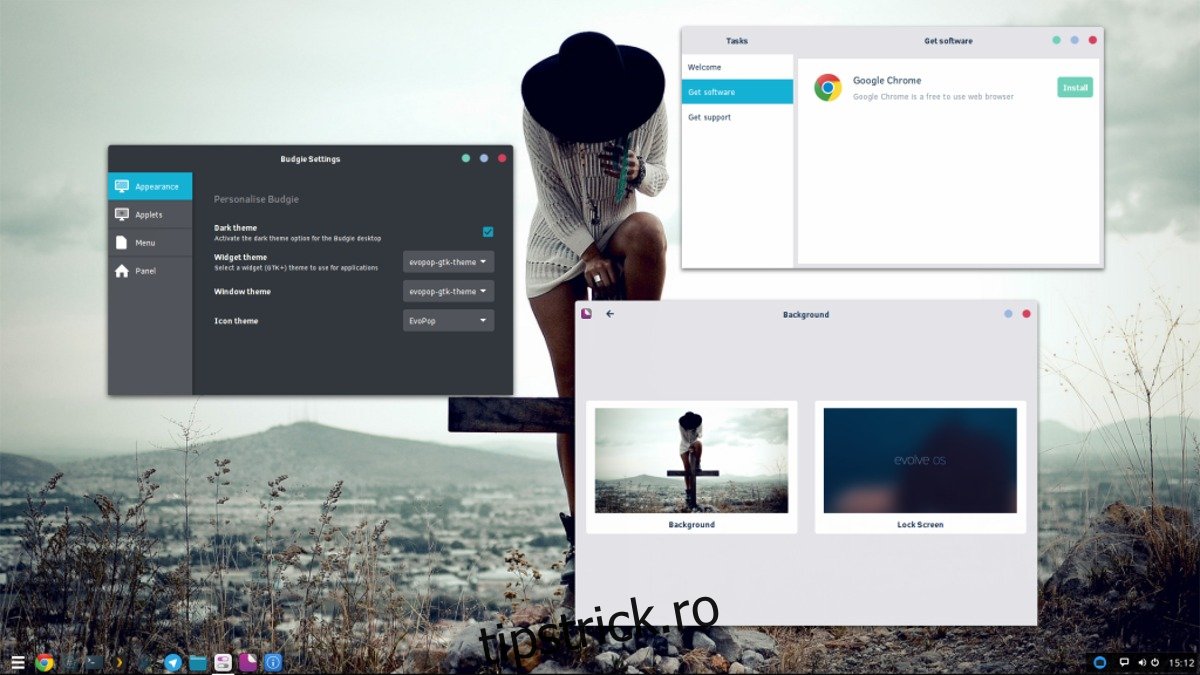Proiectul Solus este cunoscut pentru designul său frumos și utilizarea temelor de bun gust. În prezent, sistemul de operare folosește tema Adapta GTK, dar nu a fost întotdeauna așa. Înainte de tema Adapta GTK, Solus a folosit tema Evopop GTK.
La fel ca tema Adapta, Evopop este o temă plată, inspirată de Material Design, care arată foarte modernă și captivantă. Tema nu mai este folosită cu Solus și nu primește actualizări semnificative. Acestea fiind spuse, este încă o temă genială care merită verificată.
Pentru a utiliza Evopop, va trebui să aveți versiunea desktop Gnome Shell 3.20+, GTK versiunea 3.20+ sau un mediu desktop compatibil cu 3.20 și care îl folosește.
Cuprins
Construirea temei Evopop GTK
Instalarea temei Evopop GTK pe Linux începe prin preluarea celor mai recente fișiere de cod sursă din Github. Pentru a obține cele mai recente fișiere cu teme Evopop GTK, mai întâi va trebui să instalați pachetul Git. Vă rugăm să rețineți că Evopop funcționează bine numai cu desktop-ul Gnome Shell, Budgie Desktop și desktop-ul Mate. Este posibil să rulați această temă pe alte desktop-uri GTK+, dar nu este recomandată și poate să nu arate corect.
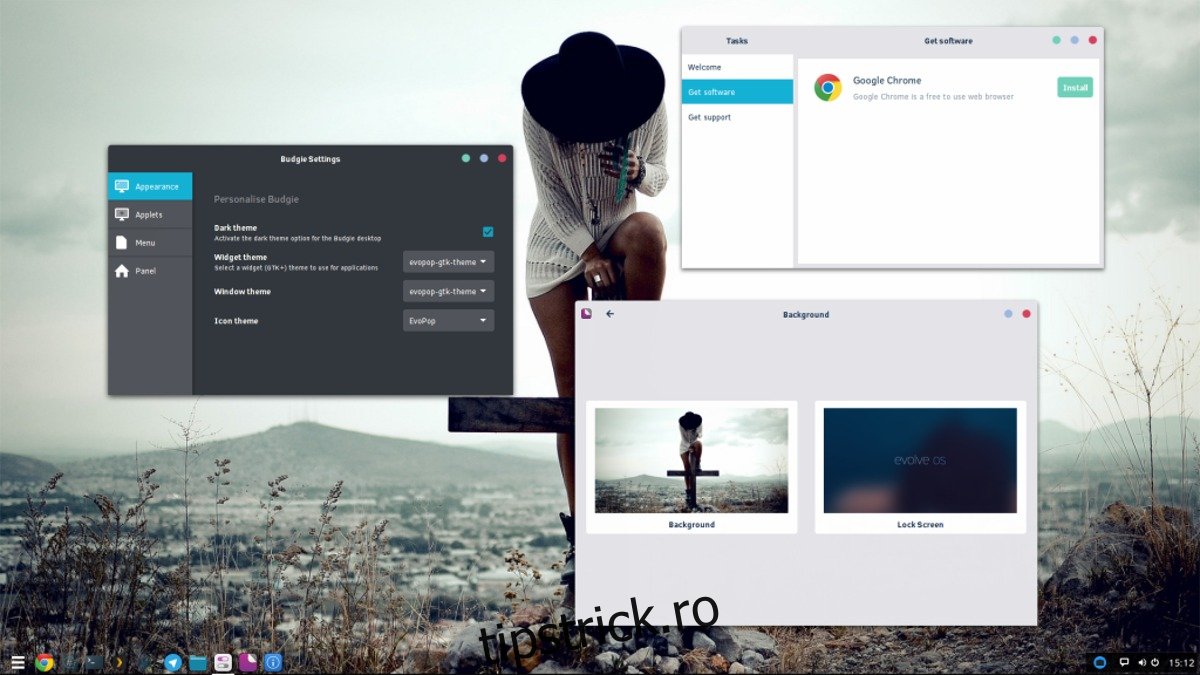
Notă: utilizatorii Solus care doresc să încerce Evopop îl pot instala direct din sursele software. Rulați eopkg install evopop-gtk-theme.
Ubuntu
sudo apt install git autotools
Debian
sudo apt-get install git autotools
Arch Linux
sudo pacman -S git autotools
Fedora
sudo dnf install git autotools
OpenSUSE
sudo zypper install git autotools
Cu pachetul Git instalat pe computerul dvs. Linux, utilizați-l pentru a clona cea mai recentă versiune a codului temei Evopop GTK.
git clone https://github.com/solus-project/evopop-gtk-theme.git
Utilizați comanda CD pentru a muta terminalul din folderul Acasă direct în noul director evopop-gtk-theme de pe computer.
Notă: Construirea temei Evopop necesită aplicația Autotools, deoarece oferă modalități pentru care utilizatorii pot construi codul sursă al software-ului. Dacă utilizați o distribuție Linux care nu se află în lista de mai sus, căutați „autotools” și instalați programul înainte de a continua.
cd evopop-gtk-theme
De aici, veți putea construi noua temă folosind codul. Mai întâi, rulați scriptul autogen.sh. Acest script va genera automat orice fișiere critice pe care sursa Evopop trebuie să le construiască corect. Nu sări peste acest pas! Este vital pentru procesul de construcție.
./autogen.sh
Când Autogen se termină, este sigur să utilizați comanda make pentru a construi codul temei Evopop.
make
Make va prelua codul temei și va construi unul care poate fi utilizat pe sistemul dvs. Compilarea poate dura câteva minute, așa că aveți răbdare. Când construcția se termină, instalați-o pe sistem cu:
sudo make install
Instalați fără clădire
În secțiunea anterioară, am explicat cum puteți lua codul sursă al temei Evopop GTK, îl puteți compila și instala direct. Mergând pe acest traseu vă asigură că este pe deplin compatibil cu software-ul de pe sistemul dvs. de operare. Cu toate acestea, nu toată lumea vrea să compileze și să construiască o temă de la zero. Unii vor să descarce și să plece.
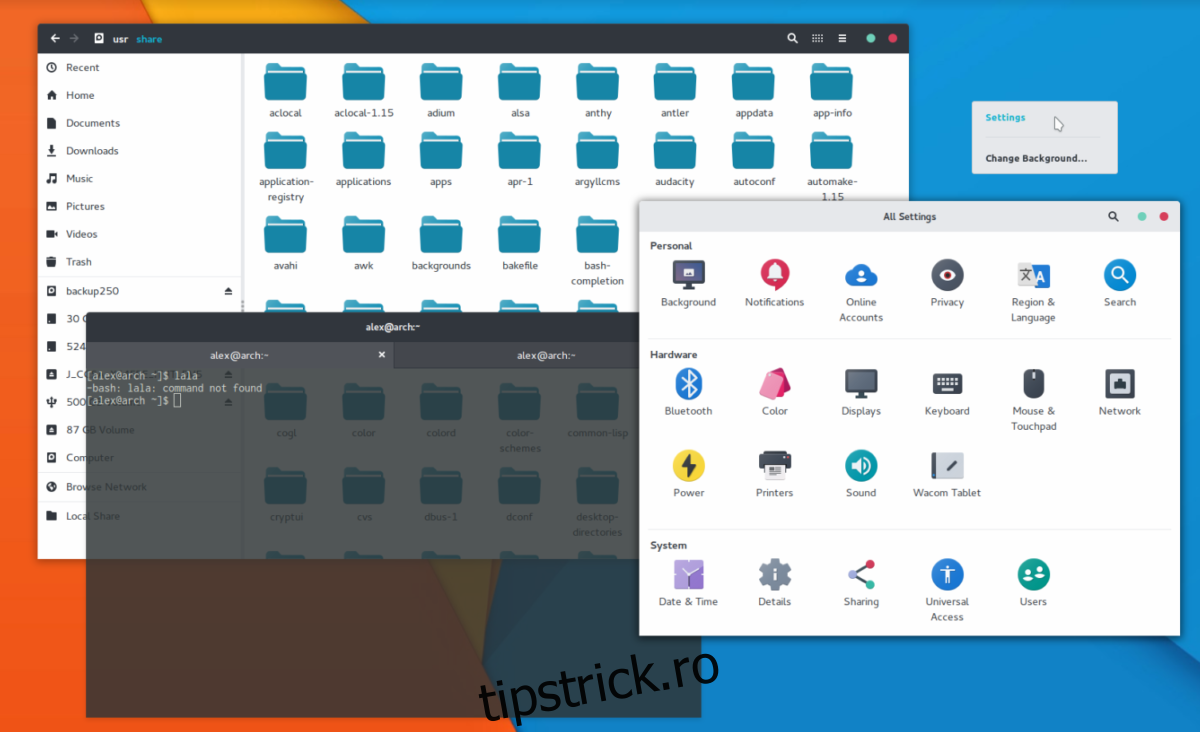
Se pare că, împreună cu codul sursă, Evopop vine cu un mic script de instalare drăguț pe care utilizatorii îl pot rula dacă nu au chef să construiască nimic. Pentru a utiliza acest script, descărcați codul la fel ca înainte.
git clone https://github.com/solus-project/evopop-gtk-theme.git
De aici, CD-ul în fișierele tematice descărcate:
cd evopop-gtk-theme
În acest moment, în loc să rulați instrumentul autogen.sh, make etc., rulați scriptul automat. Mai întâi, rulați scriptul temei GTK pentru a instala și a activa Evopop la nivelul întregului sistem.
./install-gtk-theme.sh
Doriți să aplicați și tema Evopop Azure? Alerga:
./install-gtk-azure-theme.sh
Utilizați clientul Geary Email? Dacă da, rulați acest script de temă Evopop, astfel încât să se potrivească cu restul desktopului.
./install-geary-fix.sh
După rularea tuturor acestor scripturi, Evopop va fi instalat pe computerul dvs. Linux, fără a fi necesară construcția!
Activarea Evopop
Dacă ați rulat scripturile de instalare pentru Evopop, tema s-a activat fără îndoială automat. Cu toate acestea, dacă a trebuit să construiți acest cod din sursă pentru a-l utiliza (din orice motiv), va trebui să activați manual tema pe mediul desktop. Pentru a face acest lucru, deschideți Gnome Tweak Tool, setările de aspect Budgie sau setările de aspect Mate, selectați tema și aplicați-o. Dacă aceste instrucțiuni nu sunt suficiente pentru tine, nu-ți face griji! Avem o detaliere grozavă despre cum să folosiți temele GTK!
Faceți clic pe linkul către unul dintre articolele de mai jos și în curând veți ști exact cum să utilizați tema Evopop GTK nou instalată!
Pe pagina Github, Evopop subliniază că nu există suport pentru desktop-uri precum XFCE, LXDE sau Cinnamon. Acestea fiind spuse, toate sunt bazate pe GTK+ și ar trebui să funcționeze cu ei – într-o anumită măsură. Folosiți pe propria răspundere! Aflați cum să aplicați Evopop la aceste teme făcând clic pe linkurile de mai jos: